

Bemærk, at justeringerne af udskrifts- og scanningskvalitet påvirker alle udskriftsjob.
Åbn Settings Editor, og gå til: .
 Fanen [Systemjusteringer]
Fanen [Systemjusteringer] Gå til afsnittet [Udskriftskvalitetsjusteringer].
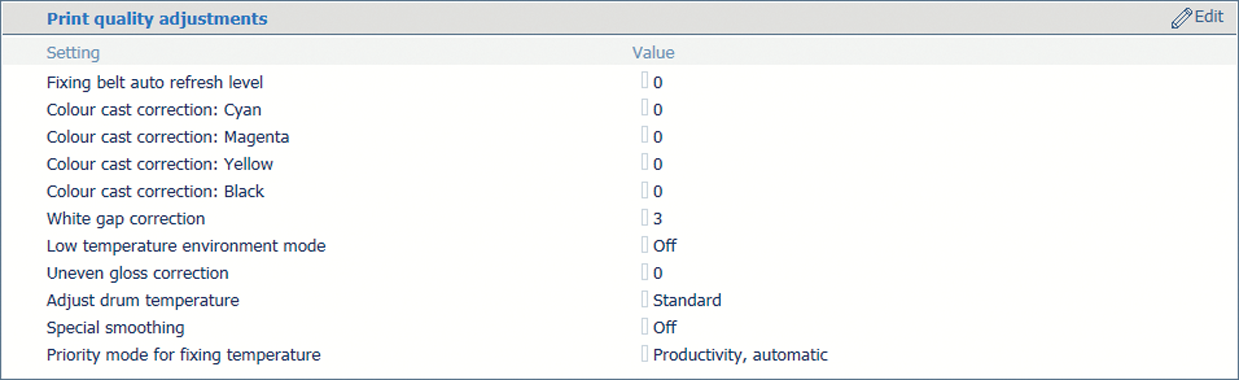 Indstillinger for justeringer af udskriftskvalitet
Indstillinger for justeringer af udskriftskvalitetBrug indstillingen [Fikseringsbånd – automatisk opdateringsniveau] til at justere hyppigheden og den tid, der bruges på at opdatere fikseringsbæltet.
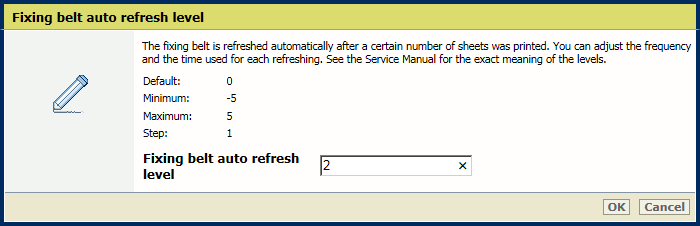 [Fikseringsbånd – automatisk opdateringsniveau] -indstilling
[Fikseringsbånd – automatisk opdateringsniveau] -indstillingBrug indstillingerne [Korrektion af farvegengivelse: Cyan], [Korrektion af farvegengivelse: Magenta], [Korrektion af farvegengivelse: Gul] og [Korrektion af farvegengivelse: Sort] til at justere standardkorrektionsniveauet for hver farve.
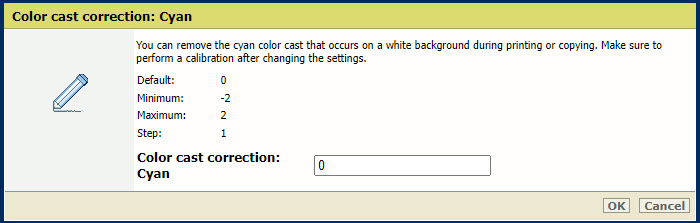 [Korrektion af farvegengivelse: Cyan] -indstilling
[Korrektion af farvegengivelse: Cyan] -indstillingUdfør en kalibrering af printer og mediefamilier efter ændring af disse indstillinger.
Brug indstillingen [Korrektion af hvidt mellemrum] til at justere standardniveauet af korrektionen af hvidt mellemrum.
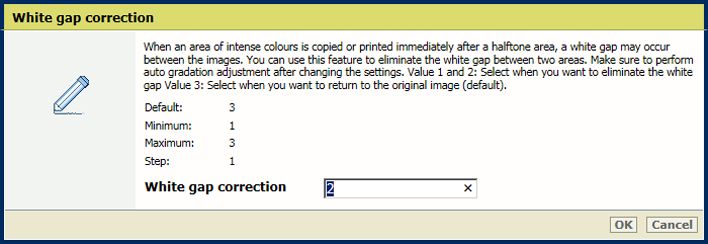 [Korrektion af hvidt mellemrum] -indstilling
[Korrektion af hvidt mellemrum] -indstillingUdfør en automatisk justering af rasterforløb efter ændring af denne indstilling.
Aktivér indstillingen [Lav temperatur, miljøtilstand] for at øge udskriftskvaliteten for job på kraftigt papir, men på bekostning af udskrivningshastighed.
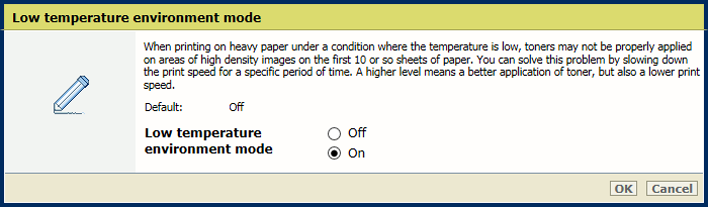 [Lav temperatur, miljøtilstand] -indstilling
[Lav temperatur, miljøtilstand] -indstillingBrug indstillingen [Korrektion for ujævn glans] til at reducere niveauet af korrektion for ujævn glans for at reducere den ujævne glans.
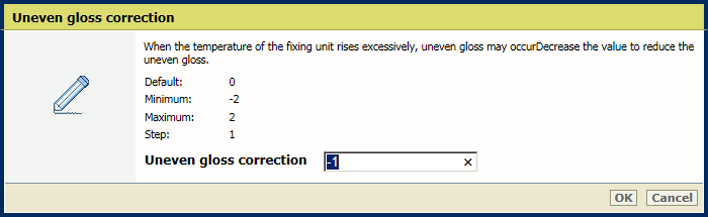 [Korrektion for ujævn glans] -indstilling
[Korrektion for ujævn glans] -indstillingBrug indstillingen [Juster tromlens temperatur] til at justere tromlens temperatur. Forøg tromlens temperatur for at fjerne delvis forvrængninger eller tynde hvide streger, der kan forekomme i et miljø med høj temperatur eller luftfugtighed.
 [Juster tromlens temperatur] -indstilling
[Juster tromlens temperatur] -indstillingBrug indstillingen [Speciel udglatning] til at udglatte takkede konturer.
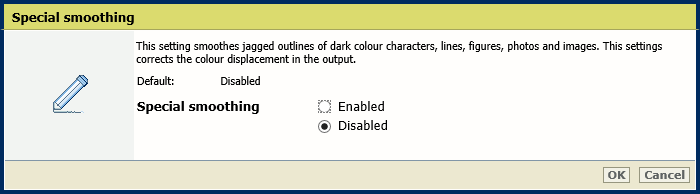 [Speciel udglatning] -indstilling
[Speciel udglatning] -indstillingBrug indstillingen [Prioritetstilstand for fikseringstemperatur] til at angive, om du ønsker at fokusere på produktivitet eller billedkvalitet for job med blandede medier. Vælg den værdi, der bedst passer til dine kvalitetsbehov og mest anvendte medier.
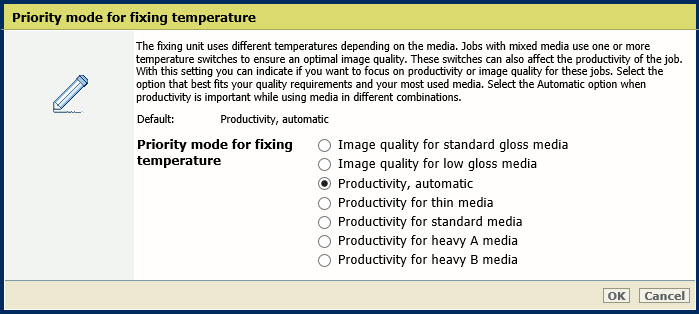
|
Medier |
Type/vægt |
|---|---|
|
Tyndt medie |
Ikke bestrøget 60 g/m2 – 180 g/m2 (16 lb bond – 66 lb omslag) Bestrøget 80 g/m2 – 180 g/m2 (16 lb bond – 66 lb omslag) |
|
Standardmedie |
Ikke bestrøget 60 g/m2 – 300 g/m2 (16 lb bond – 110 lb omslag) Bestrøget 106 g/m2 – 256 g/m2 (28 lb bond – 95 lb omslag) |
|
Kraftige A-medier |
Ikke bestrøget 129 g/m2 – 400 g/m2 (79 lb bond – 148 lb omslag) Bestrøget 129 g/m2 – 256 g/m2 (79 lb bond – 96 lb omslag) |
|
Kraftige B-medier |
Ikke bestrøget 129 g/m2 – 400 g/m2 (79 lb bond – 148 lb omslag) Bestrøget 129 g/m2 – 400 g/m2 (79 lb bond – 148 lb omslag) |
Gå til afsnittet [Scanningskvalitetsjusteringer].
 Indstillinger for justering af scanningskvalitet
Indstillinger for justering af scanningskvalitetDeaktiver indstillingen [Anti-strib] for at kunne scanne dokumenter med meget tynde streger.
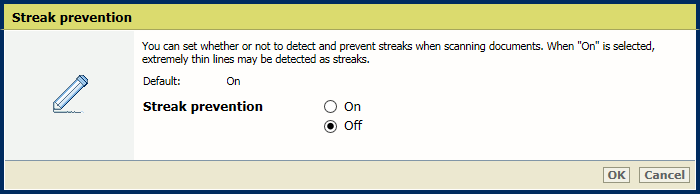 [Anti-strib] -indstilling
[Anti-strib] -indstilling